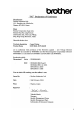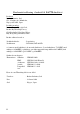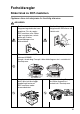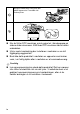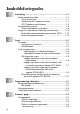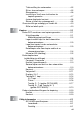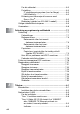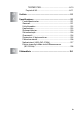BRUKERMANUAL DCP-8040 DCP-8045D Version C
i
Konformitetserklæring i henhold til R&TTE-direktivet Produsent Brother Industries, Ltd. 15-1, Naeshiro-cho, Mizuho-ku, Nagoya 467-8561, Japan Produksjonsanlegg Brother Corporation (Asia) Ltd., Brother Buji Nan Ling Factory, Gold Garden Ind.
Forholdsregler Sikker bruk av DCP-maskinen Oppbevar disse instruksjonene for fremtidig referanse. ADVARSEL Det finnes høyspenningselektroder inne i maskinen. Før du rengjør DCP-maskinen eller ordner opp i en papirstans, må du passe på å trekke strømledningen ut av stikkontakten. Håndter ikke pluggen med fuktige hender. Du risikerer å få elektrisk støt.
Unngå å skade deg: Pass på å ikke stikke fingrene inn i området vist i illustrasjonen. ■ Når du flytter DCP-maskinen må du gripe tak i håndgrepene på sidene under skanneren. IKKE bær DCP-maskinen ved å holde i underdelen. ■ Utstyr med strømledning bør installeres i nærheten av en lett tilgjengelig veggkontakt. ■ Bruk ikke dette produktet i nærheten av apparater som bruker vann, i en fuktig kjeller eller i nærheten av et svømmebasseng.
Velge en plassering Sett DCP-maskinen på en flat, stødig overflate uten vibrasjon og støt, som for eksempel et skrivebord. Plasser DCP-maskinen i nærheten av en telefonkontakt og en vanlig, jordet veggkontakt. Velg et sted hvor temperaturen holder seg mellom 10°C og 32,5°C. Forsiktig ■ Maskinen må ikke stå i nærheten av varmeapparater, klimaanlegg, vann, kjemikalier eller kjøleskap. ■ DCP-maskinen må ikke utsettes for direkte sollys, sterk varme, fuktighet eller støv.
Innholdsfortegnelse 1 2 3 4 vi Innledning ............................................................................. 1-1 Bruke denne manualen..................................................... 1-1 Finne informasjon ....................................................... 1-1 Symboler brukt i denne manualen .............................. 1-1 DCP Delenavn og funksjoner ..................................... 1-2 Kontrollpanel, oversikt ......................................................
Tidsinnstilling for ventemodus .................................... 4-5 Slå av skannerlampen ................................................ 4-5 Strømsparing .............................................................. 4-6 Innstilling av skuff som skal brukes for kopieringsmodus .................................................... 4-7 Justere displayets kontrast ......................................... 4-8 Skrive ut listen for systemoppsett...............................
For din sikkerhet ......................................................... 6-2 Frakobling ................................................................... 6-2 IT-strømforsyningssystem (kun for Norge) ............. 6-2 LAN-tilkobling ......................................................... 6-2 Erklæring om internasjonalt samsvar med ENERGY STAR® .......................................................... 6-2 Radiostøy (gjelder kun 220-240 V modell) ................. 6-3 Viktige sikkerhetsinstruksjoner ..
TESTBRYTER...................................................... 8-10 Papirskuff #2............................................................. 8-11 O S St Ordliste ................................................................................ O-1 Spesifikasjoner ....................................................................S-1 Produktbeskrivelse ...........................................................S-1 Generelt ............................................................................
1 Innledning Bruke denne manualen Takk for at du kjøpte en Brother digital kopieringsmaskin/skriver (DCP). Denne DCP-8040 eller DCP-8045D er enkel å bruke, med instruksjoner i displayet som hjelper deg gjennom programmeringen av den. Du kan få optimal nytte og glede av DCP-maskinen hvis du bruker noen minutter på å lese denne manualen. Finne informasjon Du finner igjen alle kapittel- og undertitler i innholdsfortegnelsen.
DCP Delenavn og funksjoner ■ Sett forfra 4 Automatisk dokumentmater (ADF) 3 Klaff med forlengelse på utgangsstøtten for dokumenter med forsiden ned 5 Forlengelse på dokumentmaterstøtten 6 Klaff på forlengelsen på dokumentutgangsstøtten 7 Dokumentdeksel 2 Utløserknapp frontdeksel 8 Kontrollpanel 1 (DCP-8040) Manuell arkmater (DCP-8045D) Multifunksjonsskuff (MP-skuff) 9 Strømbryter 10 Frontdeksel 11 Papirskuff (skuff #1) Nr.
Nr. Navn Beskrivelse 6 Klaff på forlengelsen på dokumentutgangsstøtten Vippes ut for å unngå at de ferdig skannede sidene faller ned. 7 Dokumentdeksel Åpnes for å plassere originalen på skannerglassplaten. 8 Kontrollpanel Bruk tastene og displayet for å kontrollere DCP-maskinen. 9 Strømbryter Slå bryteren På eller Av. 10 Frontdeksel Åpnes for å installere en tonerkassett eller trommelenhet. 11 Papirskuff (skuff #1) Papir legges inn her.
■ Sett bakfra 16 Dokumentmaterdeksel 15 Utgangsstøtte for dokumenter med forsiden opp (bakre utgangsstøtte) 14 Strømkontakt 17 USB-kontakt 13 Papirskuff for tosidig utskrift (DCP-8045D) 18 Kontakt for parallellkabel 12 Papirjusteringshendel for tosidig utskrift (DCP-8045D) Nr. Navn Beskrivelse 12 Papirjusteringshendel for tosidig utskrift (DCP-8045D) Brukes for å tilpasse aktuell papirstørrelse for tosidig utskrift.
■ Innvendig (dokumentdekselet åpent) 22 Dokumentdeksel 23 Hvit film 21 Hendel for skannerlås 20 Glasslist 19 Anleggskant 24 Skannerglassplate Nr. Navn Beskrivelse 19 Anleggskant Brukes for å sentrere originalen på skannerglassplaten. 20 Glasslist Brukes for å skanne dokumenter med bruk av den automatiske dokumentmateren. 21 Hendel for skannerlås Brukes for å låse/låse opp skanneren ved flytting av DCP-maskinen. 22 Dokumentdeksel Åpnes for å plassere originalen på skannerglassplaten.
Kontrollpanel, oversikt DCP-8040 og DCP-8045D har samsvarende taster på kontrollpanelet. 1 2 3 9 1 Utskriftstaster (Print): Sikker (Secure) Lar deg skrive ut data som er lagret i minnet ved å taste inn ditt firesifrede passord. Avbryt (Job Cancel) Sletter data fra skriverens minne. 2 Status-indikator (lysdiode) Indikatoren blinker og skifter farge avhengig av DCP-maskinens status. 3 5-linjers display (vindu av flytende krystall) Meldinger i displayet hjelper deg å programmere og bruke DCP-maskinen.
3 4 5 6 9 8 5 Kopitaster (Copy) Tosidig utskrift/N i 1 (Duplex/N in 1) (gjelder DCP-8045D) Du kan velge Tosidig utskrift for å kopiere på begge sider av papiret eller N i 1 for å kopiere 2 eller 4 sider inn på én side. (midlertidige innstillinger): Forstørre/Forminske (Enlarge/Reduce) Lar deg forminske eller forstørre kopier i henhold til det forholdet du velger. Kontrast (Contrast) Lar deg gjøre en kopi som er lysere eller mørkere enn originalen.
Status-indikatorens angivelser Status-indikatoren (lysdiode) blinker og skifter farge avhengig av DCP-maskinens status. Statusindikatorens angivelser slik de fremgår av tabellen nedenfor, er benyttet i illustrasjonene i dette kapittelet. Indikator Indikatorens status Indikator er Av. Indikator er På. Grønn Gul Rød Indikator blinker. Grønn Indikator Gul Rød DCP status Beskrivelse Ventemodus Strømbryteren er slått Av eller DCP-maskinen er i ventemodus eller strømsparingsmodus.
Indikator DCP status Beskrivelse Servicefeil Følg denne prosedyren. 1. Slå av strømbryteren. 2. Vent noen sekunder, slå den så på igjen og forsøk deretter å skrive ut på nytt. Hvis feilen ikke lar seg eliminere – og du ser den samme indikasjonen for servicebehov – når du har slått DCP-maskinen på igjen, må du kontakte forhandleren eller et autorisert Brother-servicesenter. Deksel åpent Dekselet er åpent. Lukk dekselet. (Se Feilmeldinger på side 7-1.) Tomt for toner Bytt ut tonerkassetten med en ny.
Legge inn originaler for kopiering (og skanning) Du kan kopiere fra den automatiske dokumentmateren (ADF) eller fra skannerglassplaten. Bruke den automatiske dokumentmateren (ADF) Den automatiske dokumentmateren (ADF) har plass til opptil 50 ark og mater inn ett ark av gangen i DCP-maskinen. Bruk standard (75 g/m2) papir når du anvender den automatiske dokumentmateren. Luft alltid arkene godt og forskyv dem litt i vinkel.
4 Juster papirførerne slik at de tilpasses bredden på dokumentene. Dokumentene ligger med forsiden opp i dokumentmateren Klaff på forlengelsen på dokumentutgangsstøtten 5 Trykk Start. DCP-maskinen begynner å skanne den første siden.
Bruke skannerglassplaten Du kan bruke skannerglassplaten til å kopiere én side av gangen, eller flere sider i en bok. Dokumentmateren må være tom når du skal bruke skannerglassplaten. Du kan lage flere sett kopier; men hvis du vil sortere dem, må du bruke den automatiske dokumentmateren. 1 Løft opp dokumentdekselet. Originaler legges med forsiden ned på skannerglassplaten 2 3 4 Ved hjelp av anleggskanten på venstre side, sentreres originalen med forsiden ned på skannerglassplaten.
2 Papir Om papir Papirtype og -størrelse Papiret mates inn i DCP-maskinen fra den installerte papirskuffen, den manuelle arkmateren, multifunksjonsskuffen eller den nedre papirskuffen (tilleggsutstyr).
Forsiktig Ikke bruk blekkskriverpapir. Det kan føre til papirstans og at DCP-maskinen skades. Utskriftskvaliteten avhenger av papirtype og -merke. Besøk oss på http://solutions.brother.com og sjekk de nyeste anbefalingene for papir som kan brukes med DCP-8040 og DCP-8045D-maskinen. Valg av egnet papir Vi anbefaler at du tester papiret på DCP-maskinen før du kjøper inn større kvanta. Dette gjelder i særdeleshet for spesielle formater og papirtyper. ■ Unngå å mate inn ark med delvis brukte etiketter.
Papirkapasitet i skuffene/arkmaterne Papirstørrelse Antall ark Multifunksjonsskuff (MP-skuff) (DCP-8045D) Bredde: 69,8 til 220 mm Høyde: 116 til 406,4 mm 50 ark (80 g/m2) Manuell arkmater (DCP-8040) Bredde: 69,8 til 220 mm Høyde: 116 til 406,4 mm Enkeltark Papirskuff (skuff #1) A4, Letter, Legal, B5 (ISO), B5 (JIS), Executive, A5, A6, B6 (ISO) 250 ark (80 g/m2) Nedre papirskuff (tilleggsutstyr) (skuff #2) A4, Letter, Legal, B5 (ISO), 250 ark B5 (JIS), Executive, A5, B6 (ISO) (80 g/m2) Tosidig u
Papirspesifikasjoner for hver skuff/arkmater Modell Papirtyper DCP-8040 DCP-8045D MultiIkke relevant funksjonsskuff Vanlig papir, Bond-papir, resirkulert papir, konvolutter*1, etiketter*2 og transparenter*2 Manuell arkmater Vanlig papir, Bond-papir, resirkulert papir, konvolutter, etiketter og transparenter Ikke relevant Papirskuff Vanlig papir, resirkulert papir og transparenter*2 Vanlig papir, resirkulert papir og transparenter*2 Nedre papirskuff (tilleggsutstyr) Papirets vekt MultiIkke relevan
Slik legger du i papir Legge i papir eller andre utskriftsmedier i papirskuffen 1 Trekk skuffen helt ut av DCP-maskinen. 2 Trykk på utløserhendelen samtidig som du skyver papirførerne slik at de tilpasses størrelsen på papiret. Kontroller at papirførerne sitter godt fast i sporene. For å bruke papirstørrelsen Legal, trykker du på den universale utløserknappen for papirførerne og trekker ut den bakre delen av papirskuffen.
3 4 Luft papirbunken godt for å unngå papirstans og feilinnmating. Legg papir i papirskuffen. Kontroller at papiret ligger flatt i skuffen, at bunken ikke overstiger maksimumsmerket, og at papirføreren ligger tett inntil papirbunken. Opptil hit. 5 Skyv papirskuffen helt inn i DCP-maskinen igjen og vipp ut klaffen på papirstøtten før du bruker DCP-maskinen. Klaff på papirstøtten Husk følgende når du legger inn papir i papirskuffen: ■ Papiret skal legges med utskriftssiden ned.
Legge i papir eller andre utskriftsmedier i den manuelle arkmateren (gjelder DCP-8040) Når du skriver ut på konvolutter og etiketter bør du utelukkende bruke den manuelle arkmateren. 1 Åpne dekselet på den manuelle arkmateren. Skyv papirførerne slik at de er tilpasset papirstørrelsen. 2 Bruk begge hender og før papiret inn i den manuelle arkmateren inntil papirets fremkant berører materullen.
Husk følgende når du legger inn papir i den manuelle arkmateren: ■ Papiret skal føres inn med utskriftssiden opp. ■ Legg inn papiret med kortsiden først og før det varsomt inn. ■ Forsikre deg om at papiret føres rett inn og i korrekt posisjon i den manuelle arkmateren. Hvis ikke, kan det være at papiret blir matet feil, noe som vil resultere i en skjev utskrift eller papirstans. ■ Ikke legg inn mer enn ett ark eller én konvolutt om gangen i den manuelle arkmateren da det ellers kan føre til papirstans.
Legge i papir eller andre utskriftsmedier i multifunksjonsskuffen (MP-skuff) (gjelder DCP-8045D) Når du skriver ut på konvolutter og etiketter bør du utelukkende bruke multifunksjonsskuffen. 1 Åpne MP-skuffen og senk den varsomt. 2 Trekk ut og vipp ut klaffen på papirstøtten til multifunksjonsskuffen.
3 Når du legger inn papir i MP-skuffen, må du påse at papiret berører bakveggen på skuffen. ■ Forsikre deg om at papiret føres rett inn og i korrekt posisjon i multifunksjonsskuffen. Hvis ikke, kan det være at papiret blir matet feil, noe som vil resultere i en skjev utskrift eller papirstans. ■ Du kan legge inn opptil 3 konvolutter eller opptil 50 ark med 80 g/m2 papir i MP-skuffen. 4 Trykk på utløserhendelen samtidig som du skyver papirføreren slik at den tilpasses størrelsen på papiret.
Bruke automatisk tosidig utskrift for kopiering og utskrift (gjelder DCP-8045D) Hvis du ønsker å skrive ut på begge sider av papiret ved hjelp av funksjonen tosidig utskrift for kopiering eller utskrift, må du sette papirjusteringshendelen slik at den samsvarer med papirstørrelsen du bruker. Denne funksjonen er tilgjengelig for papirformatene A4, Letter eller Legal. (Se Dupleks / N i 1 på side 5-12 og Tosidig utskrift (dupleks-utskrift) i programvarehåndboken på CDen.
3 Programmering i displayet Brukervennlig programmering DCP-maskinen er designet for å være enkel å bruke, og med programmering ved hjelp av displayet og navigasjonstastene. Brukervennlig programmering hjelper deg å få full nytte av alle menyvalgene DCP-maskinen har å tilby. Fordi programmeringen din gjøres på displayet, har vi laget trinnvise displaytekster for å hjelpe deg. Alt du trenger å gjøre, er å følge ledetekstene etter hvert som de fører deg gjennom menyvalgene og programmeringsalternativene.
Navigasjonstaster * Tilgang til menyen * Gå til neste menynivå * Godta et alternativ * Avslutt menyen ved å trykke flere ganger * Gå tilbake til forrige menynivå * Rull gjennom gjeldende menynivå * Gå tilbake til forrige menynivå * Gå frem til neste menynivå * Avslutt menyen Du får tilgang til menymodus ved å trykke Menu. Når du åpner menyen, ruller displayteksten. Tast 1 for menyen Hovedoppsett 1.Hovedoppsett 2.Kopi —ELLER— 3.Skriver 4.
I displayet vises neste menynivå. Trykk eller for å rulle til neste menyvalg. Trykk Set. Når du har fullført innstillingen av menyalternativet, vises Godkjent i displayet. Bruk for å bla tilbake hvis du rullet forbi valgene dine eller vil spare tastetrykk. Gjeldende innstilling er alltid det alternativet som er merket med “ ”.
Menu. For å få tilgang til menyen, trykk Tast inn menynumrene. (f.eks. trykk 1, 1 for Papirtype) —ELLER — velg velg for å godta for å avslutte Hovedmeny Undermeny Menyvalg Alternativer Beskrivelser Side 1.Hovedoppsett 1.Papirtype 1.MPSkuff (DCP-8045D) Tynnt papir Normal Tykt papir Tykkere papir Transparent Stiller inn papirtypen i multifunksjonsskuffen. 4-1 2.Øvre (Denne menyen vises bare hvis du har den ekstra skuffen #2.
Tast inn menynumrene. (f.eks. trykk 1, 1 for Papirtype) —ELLER— velg velg for å godta for å avslutte Hovedmeny Undermeny Menyvalg Alternativer Beskrivelser Side 1.Hovedoppsett (fortsettelse) 3.Signal — Høy Med Lav Av Justerer volumet på pipetonen. 4-4 4.Økologi 1.Økonomimodus På Av Forlenger tonerkassettens levetid. 4-4 2.Hvilemodus (00-99) 05Min Sparer energi 4-5 3.Spare Strøm På Av Strømsparingsmodus 4-6 5. Skuff til: Kopi (Denne menyen vises ikke for DCP-8040.
Tast inn menynumrene. (f.eks. trykk 1, 1 for Papirtype) —ELLER — velg velg for å godta for å avslutte Hovedmeny Undermeny Menyvalg Alternativer Beskrivelser Side 1.Hovedoppsett (fortsettelse) 7.Sideteller (DCP-8040) 8.Sideteller (DCP-8045D) (Hvis du har den ekstra skuffen #2, se side 3-10.) — Total Kopi Print Rapport Lar deg sjekke antall sider som DCP-maskinen har skrevet ut til nå. 7-32 8.Bruker oppsett (DCP-8040) 9.
Tast inn menynumrene. (f.eks. trykk 1, 1 for Papirtype) —ELLER— velg Hovedmeny Undermeny 2.Kopi 1.Kvalitet 3.Skriver velg Menyvalg for å godta for å avslutte Alternativer Beskrivelser Side Tekst Foto Auto Lar deg velge utskriftens oppløsning for den aktuelle typen dokument. 5-20 Justerer kontrasten på kopiene. 5-20 Se programvarens brukerveiledning på CD-platen 2.Kontrast — 1.Emulering — Auto HP LaserJet BR-Script 3 Velger emuleringsmodus. 2.Skriver valg 1.Intern font — 2.
Tast inn menynumrene. (f.eks. trykk 1, 1 for Papirtype) —ELLER — velg velg for å godta for å avslutte Hvis du har installert nettverkskortet NC-9100h (tilleggsutstyr), vises følgende nettverksmeny i displayet. Hovedmeny Undermeny Menyvalg Alternativer Beskrivelser 4.LAN (tilleggsutstyr) 1.Setup TCP/IP 1.BOOT methode Auto Statisk RARP BOOTP DHCP Du kan velge den BOOT-metoden som passer best for deg. 2.IP adresse [000-255]. [000-255]. [000-255]. [000-255] Tast inn IP-adressen. 3.
Tast inn menynumrene. (f.eks. trykk 1, 1 for Papirtype) —ELLER— velg velg for å godta Hovedmeny Undermeny Menyvalg Alternativer Beskrivelser 4.LAN (tilleggsutstyr) (fortsettelse) 1.Setup TCP/IP (fortsettelse) 9.APIPA På Av IP-adressen allokeres automatisk fra koblingens lokale adresseområde. 2.Oppsett div 1.Netware På Av Velg På for å bruke DCP-maskinen i et Netware-nettverk. 2.Ramme type Auto 8023 ENET 8022 SNAP Lar deg spesifisere rammetypen. 3.
Hvis du har den ekstra papirskuffen, vises følgende alternativer i displayet. (For DCP-8040 med den ekstra skuffen #2) Hovedmeny Undermeny Menyvalg Alternativer Beskrivelser Side 1.Hovedoppsett 5.Skuff til: Kopi — Kun Skuff#1 Kun Skuff#2 Auto Velger skuffen som vil bli brukt for kopiering. 4-7 6.LCD Kontrast — Justerer kontrasten på displayet. 4-8 7.Trommel teller — — Du kan sjekke trommelens prosentvise resterende levetid. 7-32 8.
Tabell over tastefunksjoner Du kan bruke tastene på kontrollpanelet til å velge midlertidige kopiinnstillinger og for å få tilgang til skannefunksjonene. Nedenstående tabell over tastefunksjoner vil hjelpe deg til å forstå de ulike alternativene. Taster for midlertidig innstilling Alternativer Beskrivelser Side Secure — Skriver ut data som er lagret i minnet ved å taste inn ditt firesifrede passord. Se programvarens brukerveilednin g på CD-platen Job Cancel — Sletter data fra skriverens minne.
4 Komme i gang Hovedoppsett Stille inn papirtype For å oppnå best mulig utskriftskvalitet, må du stille inn DCP-maskinen for den papirtypen du bruker. For DCP-8040 1 Trykk Menu, 1, 1. 11.Papirtype ▲ Normal —ELLER— Tykt papir Hvis du har den ekstra ▼ Tykkere papir Velg ▲ ▼ & Set papirskuffen, trykk Menu, 1, 1, 1 for å sette papirtypen for Øvre 11.Papirtype eller Menu, 1, 1, 2 for å sette 1.Øvre papirtypen for Nedre. 2.
For DCP-8045D 1 Trykk Menu, 1, 1, 1 for å sette 11.Papirtype 1.MPSkuff papirtypen for MPSkuff. 2.Øvre —ELLER— 3.Nedre Velg ▲ ▼ & Set Trykk Menu, 1, 1, 2 for å sette papirtypen for Øvre. —ELLER— Hvis du har den ekstra papirskuffen, trykk Menu, 1, 1, 3 for å sette papirtypen for Nedre. 2 Trykk eller for å velge 11.Papirtype Tynnt papir, Normal, 1.MPSkuff ▲ Normal Tykt papir, Tykkere papir ▼ Tykt papir eller Transparent. Velg ▲ ▼ & Set 3 Trykk Set. 4 Trykk Stop/Exit.
Stille inn papirstørrelse Du kan bruke 8 ulike papirformater for utskrift: A4, Letter, Legal, Executive, A5, A6, B5 og B6. Når du endrer størrelsen på papiret i DCP-maskinen, må du også endre innstillingen for papirstørrelse samtidig slik at DCP-maskinen kan tilpasse en forminsket kopi til siden. 1 Trykk Menu, 1, 2. 12.Papirstørrelse ▲ A4 2 Trykk eller for å velge Letter A4, Letter, Legal, Executive, ▼ Legal A5, A6, B5 eller B6. Velg ▲ ▼ & Set Trykk Set. 3 Trykk Stop/Exit.
Stille inn volumet på pipetonen Du kan endre volumet på pipetonen. Standardinnstillingen er Med. Når pipetonen er aktivert, gir DCP-maskinen et signal hver gang du trykker en tast eller gjør en feil. 1 Trykk Menu, 1, 3. 13.Signal ▲ Med 2 Trykk eller for å velge Høy (Lav, Med, Høy eller Av). ▼ Av Velg ▲ ▼ & Set Trykk Set. 3 Trykk Stop/Exit. Tonersparing Ved hjelp av denne funksjonen kan du redusere forbruket av toner. Når du setter tonersparing til På, blir utskriftene en tanke lysere.
Tidsinnstilling for ventemodus Ved å sette en tidsinnstilling for ventemodus, reduseres energiforbruket ved at fuserenheten inne i DCP-maskinen slås av når den ikke er i bruk. Du kan velge hvor lenge DCP-maskinen skal være inaktiv (fra 00 til 99 minutter) før den settes i ventemodus. Timeren nullstilles automatisk når DCP-maskinen mottar utskriftsdata fra PCen, eller lager en kopi. Standardinnstillingen er 05 minutter. Når DCP-maskinen er i ventemodus, vises Hviler i displayet.
Strømsparing Aktivere strømsparingsmodus redusererer energiforbruket. Hvis strømsparingsmodus er satt til På, når DCP-maskinen ikke er i bruk og skannerlampen er slått av, settes DCP-maskinen automatisk i strømsparingsmodus etter ca. 10 minutter. I strømsparingsmodus kan du ikke bruke funksjonene faksdeteksjon eller fjernaktivering. I denne modusen vises ikke dato og klokkeslett i displayet. 1 Trykk Menu, 1, 4, 3. 14.Økologi 3.Spare Strøm 2 Trykk eller for å velge ▲ På På (eller Av).
Innstilling av skuff som skal brukes for kopieringsmodus Hvis DCP-maskinen er en DCP-8040 uten den ekstra skuffen #2, kan du hoppe over denne innstillingen. DCP-8040 Standardinnstillingen Auto lar *1DCP-maskinen velge den ekstra skuffen #2 hvis det er tomt for papir i skuff #1 eller *2hvis dokumentets størrelse passer best til papiret i skuff #2. 1 Trykk Menu, 1, 5. 15.Skuff til:Kopi ▲ Kun Skuff#1 2 Trykk eller for å velge Kun Skuff#2 Kun Skuff#1, Kun Skuff#2 ▼ Auto eller Auto. Velg ▲ ▼ & Set 3 Trykk Set.
Justere displayets kontrast Du kan endre kontrasten for å få displayet lysere eller mørkere. 1 (DCP-8040) Trykk Menu, 1, 5. 16.LCD Kontrast (DCP-8045D) Trykk Menu, 1, 6. + —ELLER— Velg & Set Hvis du har den ekstra skuffen #2, trykk Menu, 1, 6. 2 Trykk for å øke kontrasten. —ELLER— Trykk for å redusere kontrasten. Trykk Set. 3 Trykk Stop/Exit. Skrive ut listen for systemoppsett Du kan skrive ut en liste over ulike innstillinger. 1 (DCP-8040) Trykk Menu, 1, 8. (DCP-8045D) Trykk Menu, 1, 9.
Grunninnstillinger avhengig av landet ditt Stille inn lokalt språk Språket på maskinen er i utgangspunktet satt til engelsk, men du kan endre språket til norsk (dansk, svensk, finsk eller engelsk). 1 Trykk Menu, 1, 0. 10.Lokalt språk ▲ Norsk 2 Trykk eller for å velge Engelsk ditt språk, og trykk Set. ▼ Svensk Velg ▲ ▼ & Set 3 Trykk Stop/Exit.
5 Kopiere Bruke DCP-maskinen som kopieringsmaskin Du kan bruke DCP-maskinen som en kopieringsmaskin, og lage opptil 99 kopier om gangen. Utskriftsområde Utskriftsområdet for DCP-maskinen begynner ca. 2 mm fra begge sidekantene og 3 mm fra toppen og bunnen av arket.
Midlertidige kopiinnstillinger Du kan forbedre kopiene ved å bruke kopitastene for midlertidige innstillinger: Enlarge/Reduce (Forstørr/Forminsk), Contrast (Kontrast), Quality (Kvalitet), Tray Select (Velg skuff), Sort (Sorter) og N in 1 (N i 1) (gjelder DCP-8040) eller Duplex/N in 1 (Tosidig/N i 1) (gjelder DCP-8045D). Disse innstillingene er midlertidige, og DCP-maskinen går tilbake til standardinnstillingene 1 minutt etter avsluttet kopiering.
Lage én enkelt kopi fra den automatiske dokumentmateren 1 2 Legg dokumentet i den automatiske dokumentmateren med forsiden opp. Trykk Start. Trekk IKKE i dokumentet mens kopiering pågår. For å avslutte kopieringen og løse ut dokumentet, trykk Stop/Exit. Lage flere kopier fra den automatiske dokumentmateren 1 2 3 Legg dokumentet i den automatiske dokumentmateren med forsiden opp. Bruk talltastaturet til å angi ønsket antall kopier (opptil 99). Trykk Start. For å sortere kopiene, trykk tasten Sort.
Enkeltkopier eller flere kopier ved bruk av skannerglassplaten Du kan lage flere kopier ved bruk av skannerglassplaten. Flere kopier blir stablet (alle kopier av side 1, deretter alle kopier av side 2 osv.). Bruk kopitastene for midlertidige innstillinger til å velge flere innstillinger. (Se Bruke kopitastene (midlertidige innstillinger) på side 5-6.) 1 Løft opp dokumentdekselet. Legg dokumentet på skannerglassplaten med forsiden ned.
Minnet er fullt (melding) Hvis meldingen Minnet er fullt vises, trykk Stop/Exit for å avbryte eller trykk Start for å kopiere de skannede sidene. Du må da slette noen jobber fra minnet før du kan fortsette. Minnet er fullt Copy:Trykk start. Avslutt:Tr.Stop Hvis denne meldingen vises flere ganger, kan du vurdere å utvide minnekapasiteten. For mer informasjon om hvordan du øker minnekapasiteten, se Minnebrikke på side 8-1.
Bruke kopitastene (midlertidige innstillinger) Når du vil endre innstillingene bare for neste kopi, bruk kopitastene for midlertidige innstillinger. Kopitaster for midlertidige innstillinger Du kan bruke ulike kombinasjoner. Det store displayet viser de aktuelle kopimodusinnstillingene.
Forstørre / Forminske Du kan velge følgende forstørrelses- eller forminskningsforhold. Innstillingen Auto lar DCP-maskinen beregne forholdet som passer for det aktuelle papirformatet. Definer lar deg legge inn et forhold fra 25% til 400%. Trykk Enlarge/Reduce 100% 104% (EXE → LTR) 141% (A5 → A4) 200% Auto Definer (25 - 400%) 50% 70% (A4 → A5) 78% (LGL → LTR) 83% (LGL → A4) 85% (LTR → EXE) 91% (Full Page) 94% (A4 → LTR) 97% (LTR → A4) Auto vises bare når dokumentet legges i den automatiske dokumentmateren.
5 6 Trykk eller for å velge forstørrelses- eller forminskningsforhold. Trykk Set. —ELLER— Du kan velge Definer og trykke Set. Bruk talltastaturet til å legge inn et forstørrelses- eller forminskningsforhold fra 25% til 400%. Trykk Set. (Tast for eksempel inn 5 3 for å legge inn 53%.) Trykk Start. —ELLER— Trykk andre kopitaster for å velge flere midlertidige innstillinger. ■ Spesielle kopialternativer (2 i 1, 4 i 1 eller plakat) er ikke tilgjengelige med Enlarge/Reduce.
Kvalitet (type dokument) Du kan velge kopikvaliteten for den aktuelle typen dokument. Standardinnstillingen er Auto som brukes for dokumenter som inneholder både tekst og fotografier. Tekst brukes for dokumenter som kun inneholder tekst. Foto brukes for å kopiere fotografier. 1 Legg dokumentet i den automatiske dokumentmateren med forsiden opp, eller på skannerglassplaten med forsiden ned. 2 Bruk talltastaturet til å angi ønsket antall kopier (opptil 99). 3 Trykk Quality.
Kontrast Du kan justere kontrasten i kopiene for å gjøre dem mørkere eller lysere. 1 Legg dokumentet i den automatiske dokumentmateren med forsiden opp, eller på skannerglassplaten med forsiden ned. 2 Bruk talltastaturet til å angi ønsket antall kopier (opptil 99). 3 Trykk Contrast. 4 Trykk for å gjøre kopien lysere. —ELLER— Trykk for å gjøre kopien mørkere. Trykk Set. 5 Trykk Start. —ELLER— Trykk andre kopitaster for å velge flere midlertidige innstillinger. Trykk Contrast.
Velge skuff Du kan endre skuffen som skal brukes kun for neste kopi. 1 Legg dokumentet i den automatiske dokumentmateren med forsiden opp, eller på skannerglassplaten med forsiden ned. 2 Bruk talltastaturet til å angi ønsket antall kopier (opptil 99). 3 Trykk Tray Select. 4 Trykk eller for å velge skuff. Trykk Set. 5 Trykk Start. —ELLER— Trykk andre kopitaster for å velge flere midlertidige innstillinger.
Dupleks / N i 1 Med ‘Dupleks’ skrives det ut på begge sider av arket.
Trykk Duplex/N in 1 (DCP-8045D) N in 1 (DCP-8040) Nivå 1 Nivå 2 Alternativ Dupleks (2 in 1) (DCP-8045D) — Mal S1 dokument 1 Mal S2 1 Mal L1 ferdig sideoppsett 1 2 3 1 2 2 2 3 Tast for midlertidig innstilling 1 1 2 Mal L2 1 1 Mal S2 1 Mal L1 1 2 2 2 1 2 Mal L2 1 2 Plakat — 1 Av 5 - 13 KOPIERE — — — 3 5 1 2 4 1 2 3 5 1 3 4 5 Mal S1 5 — 3 2 Dupleks (4 in 1) (DCP-8045D) 3 1
Tosidig/N i 1 kopi N i 1 kopi Du kan spare papir ved å kopiere enten to eller fire sider over på én side. Forsikre deg om at papirstørrelsen er satt til A4, Letter eller Legal. 1 2 3 4 5 Legg dokumentet i den automatiske dokumentmateren med forsiden opp, eller på skannerglassplaten med forsiden ned. Bruk talltastaturet til å angi ønsket antall kopier (opptil 99). Trykk Duplex/N in 1. Trykk Set for å velge N i 1. Trykk eller for å velge 2 i 1 (S), 2 i 1 (L), 4 i 1 (S) eller 4 i 1 (L). Trykk Set.
8 9 10 Velg 1 og trykk Set eller tast 1 for Flatbed kopi: Neste Side? å kopiere neste side. ▲ 1.Ja Gjenta trinn 7 og 8 for hver side ▼ 2.Nei Velg ▲ ▼ & Set med det aktuelle sideoppsettet. Når alle sidene i dokumentet er skannet inn, velg 2 og trykk Set eller tast 2 for å skrive ut kopiene. ■ (S) betyr stående (portrett), og (L) betyr liggende (landskap). ■ Du kan også kombinere funksjonene N i 1 og Tosidig (dupleks). (Se Tosidig (2 i 1) og Tosidig (4 i 1) (gjelder DCP-8045D) på side 5-19.
Plakat Du kan lage en kopi i plakatstørrelse av et fotografi. Du må bruke skannerglasset. 1 2 3 Legg originalen på skannerglassplaten med forsiden ned. Trykk Duplex/N in 1 og (opp) eller (ned) for å velge Plakat. Trykk Set. Trykk Start. DCP-maskinen starter å skanne originalen og skriver ut sidene for plakaten. For PLAKAT-kopier kan du ikke lage mer enn én kopi eller bruke innstillingene forstørre/forminske.
Tosidig (1 i 1) (gjelder DCP-8045D) Lage en tosidig kopi fra enkeltsidige dokumenter 1 2 1 2 1 2 3 4 5 6 7 8 Legg dokumentet i den automatiske dokumentmateren med forsiden opp, eller på skannerglassplaten med forsiden ned. Bruk talltastaturet til å angi ønsket antall kopier (opptil 99). Trykk Duplex/N in 1 og eller for å velge Dupleks (1 i 1). Trykk Set. Trykk på eller for å velge Mal S2 eller Mal L1. Trykk på Set. —ELLER— Trykk på eller for å velge Mal S1 eller Mal L2, og gå deretter til trinn 6.
Lage en tosidig kopi fra et tosidig dokument 1 1 1 2 3 4 5 6 7 2 2 Legg dokumentet i den automatiske dokumentmateren med forsiden opp. Trykk Duplex/N in 1 og eller for å velge Dupleks (1 i 1). Trykk Set. Trykk eller for å velge Mal S2, Mal L1. Trykk Set. Trykk eller for å velge Tosidig for dokumentet. Trykk Set. Trykk Start. Forsikre deg om at du har lagt dokumentene inn i den automatiske dokumentmateren slik som vist i displayet, og trykk Start.
Tosidig (2 i 1) og Tosidig (4 i 1) (gjelder DCP-8045D) 1 2 3 4 5 6 7 Legg dokumentet i den automatiske dokumentmateren med forsiden opp, eller på skannerglassplaten med forsiden ned. Bruk talltastaturet til å angi ønsket antall kopier (opptil 99). Trykk Duplex/N in 1 og eller for å velge Dupleks (2 i 1) eller Dupleks (4 i 1). Trykk Set. Trykk eller for å velge Mal S1, Mal S2, Mal L1 eller Mal L2. Trykk Set. Trykk Start for å skanne dokumentet.
Endre standardinnstillingene for kopiering Du kan justere innstillingene for kopiering som vises i tabellen. Disse innstillingene blir værende til du endrer dem igjen. Undermeny Menyvalg Alternativer Fabrikkinnstillinger 1.Kvalitet — Tekst Auto Foto Auto 2.Kontrast — - + + + + + - + Kvalitet 1 2 3 Trykk Menu, 2, 1. Trykk eller for å velge Tekst, Foto eller Auto. Trykk Set. Trykk Stop/Exit. 21.
6 Viktig informasjon IEC 60825-spesifikasjoner Denne maskinen er et klasse 1 laserprodukt ifølge definisjonen i IEC 60825-spesifikasjonene. Etiketten som er gjengitt nedenfor, er festet på maskinen i alle land der dette kreves. CLASS 1 LASER PRODUCT APPAREIL À LASER DE CLASSE 1 LASER KLASSE 1 PRODUKT Denne maskien har en klasse 3B laserdiode som utstråler usynlig laserstråling i skannerenheten. Skannerenheten bør ikke åpnes under noen omstendighet.
For din sikkerhet For å sikre en trygg drift, må medfølgende jordingsplugg kun plugges inn i en standard jordet veggkontakt som er effektivt jordet gjennom den elektriske installasjonen. Det faktum at utstyret fungerer tilfredsstillende vil ikke nødvendigvis innebære at strømforbindelsen er jordet og at installasjonen er helt sikker. For din sikkerhets skyld – hvis du er i tvil om strømtilførselens jording – konferer med en autorisert elektriker.
Radiostøy (gjelder kun 220-240 V modell) Dette produktet tilfredsstiller EN55022 (CISPR-publikasjon 22)/Klasse B. Før du tar dette produktet i bruk, må du forsikre deg om at du bruker følgende grensesnittkabler: 1 En isolert parallellgrensesnittkabel med tvunnet par og som er merket “IEEE 1284 compliant”. Kabelen må ikke være mer enn 1,8 m lang. 2 En USB-kabel. Kabelen må ikke være mer enn 2,0 m lang.
Viktige sikkerhetsinstruksjoner 1 2 3 4 5 6 7 8 9 10 11 Les alle disse instruksjonene. Oppbevar dem for fremtidig referanse. Følg alle advarsler og instruksjoner merket på produktet. Før du rengjør den, slå av DCP-maskinens strømbryter og trekk strømpluggen ut av veggkontakten. Bruk ikke flytende rengjøringsmidler eller spraybokser. Bruk en fuktig klut til rengjøring. Produktet må ikke brukes i nærheten av vann. Plasser aldri produktet på en ustø vogn, stand eller bordplate.
12 13 14 Koble maskinen fra nettstrømuttaket og få service utført av godkjent servicepersonell under følgende omstendigheter: ■ Når strømledningen er skadet eller slitt. ■ Hvis det er sølt væske inn i produktet. ■ Hvis produktet har vært utsatt for regn eller vann. ■ Hvis produktet ikke fungerer som det skal når du følger driftsinstruksjonene. Juster kun de kontrollerne som omfattes av driftsinstruksjonene.
Varemerker Brother-logoen er et registrert varemerke for Brother Industries, Ltd. Brother er et registrert varemerke for Brother Industries, Ltd. Multi-Function Link er et registrert varemerke for Brother International Corporation. © Copyright 2004 Brother Industries, Ltd. Med enerett. Windows, Microsoft og Windows NT er registrerte varemerker for Microsoft i USA og andre land. Macintosh, QuickDraw, iMac og iBook er varemerker eller registrerte varemerker for Apple Computer, Inc.
7 Feilsøking og regelmessig vedlikehold Feilsøking Feilmeldinger Som med et hvilket som helst avansert kontorprodukt, kan det oppstå feil. Hvis det skulle skje, identifiserer DCP-maskinen problemet og viser en feilmelding. Tabellen nedenfor forklarer de vanligste feilmeldingene. FEILMELDINGER FEILMELDING ÅRSAK TILTAK Bytt troml snart Trommelenheten er snart utbrukt. Bruk trommelenheten inntil du har problemer med utskriftskvaliteten; og bytt da ut trommelenheten med en ny.
FEILMELDINGER FEILMELDING ÅRSAK TILTAK Kjøler ned Vent et øyeblikk Temperaturen i trommelenheten eller tonerkassetten er for høy. DCP-maskinen vil stoppe igangværende utskriftsjobb midlertidig og gå i avkjølingsmodus. Under avkjølingsmodus vil du høre at kjøleviften går. Displayet på DCP-maskinen viser Kjøler ned og Vent et øyeblikk. Du må vente i minst 20 minutter mens den avkjøles. Dekselet åpent Lukk dekselet Frontdekselet er ikke helt lukket. Lukk frontdekselet på trommelenheten.
FEILMELDINGER FEILMELDING ÅRSAK TILTAK Papirstans Papiret sitter fast i DCP-maskinen. Se Papirstans på side 7-5 og Papirstans i papirskuffen for tosidig utskrift (gjelder DCP-8045D) på side 7-9. Åpne dekselet Det kan være at et ark, en papirbit, en binders osv. har satt seg fast inne i DCP-maskinen. Åpne frontdekselet. Hvis du ser papir eller annet som har satt seg fast, trekk det forsiktig ut, og lukk deretter frontdekselet. Hvis feilmeldingen vises fortsatt, åpne frontdekselet og lukk det igjen.
Dokumentstans Avhengig av hvor dokumentet har satt seg fast, følg de relevante anvisningene nedenfor for å fjerne det. Dokumentet sitter fast øverst i dokumentmaterenheten. 1 2 3 4 5 Fjern eventuelt papir fra dokumentmateren som ikke har satt seg fast. Åpne dekselet på dokumentmateren. Trekk det fastlåste dokumentet ut mot høyre. Lukk dekselet på dokumentmateren. Trykk Stop/Exit. Dokumentet sitter fast inne i dokumentmaterenheten. 1 Fjern eventuelt papir fra dokumentmateren som ikke har satt seg fast.
Papirstans Følg instruksjonene i dette avsnittet for å fjerne papirstans. ADVARSEL Når du har brukt DCP-maskinen, er enkelte komponenter inne i DCP-maskinen ekstremt varme! Når du åpner frontdekselet eller den bakre utgangsstøtten på DCP-maskinen, må du aldri berøre komponentene som vises i grått i illustrasjonen. VARMT! Sett forfra VARMT! Sett bakfra Fjern papiret som har satt seg fast på følgende måte.
1 2 Trekk skuffen helt ut av DCP-maskinen. Trekk papiret som har satt seg fast opp og ut av DCP-maskinen. 3 4 Trykk på dekselets utløserknapp og åpne frontdekselet. Trekk ut trommelenheten. Trekk papiret som har satt seg fast opp og ut av DCP-maskinen. Hvis trommelenheten ikke lar seg fjerne på en enkel måte i øyeblikket, skal du ikke bruke overdreven kraft. Trekk i stedet papiret som har satt seg fast ut av fra papirskuffen ved å gripe i kanten på papiret.
ADVARSEL For å unngå skader på DCP-maskinen som følge av statisk elektrisitet, skal du ikke berøre elektrodene som vises i illustrasjonen. 5 Åpne den bakre utgangsstøtten. Trekk papiret som har satt seg fast ut av fuserenheten. Hvis det ikke er mulig å fjerne papiret som har satt seg fast, gå til trinn 7. Hvis du blir nødt til å trekke papiret mot DCP-maskinens bakkant, er det en risiko for at fuserenheten kan bli tilgriset av tonerpulver og således forårsake flekker på de neste utskriftene.
ADVARSEL Når du har brukt DCP-maskinen, er enkelte komponenter inne i DCP-maskinen ekstremt VARME! Vent til DCP-maskinen har kjølt seg ned før du berører interne komponenter i DCP-maskinen. VARMT! Sett bakfra 6 Åpne papirstans-dekselet (fuserdeksel). Trekk papiret som har satt seg fast ut av fuserenheten. Papirstans-deksel (fuserdeksel) 7 Lukk papirstans-dekselet. Lukk den bakre utgangsstøtten.
8 9 10 11 Trykk låsehendelen ned og ta tonerkassetten ut av trommelenheten. Fjern eventuelt papir som har satt seg fast innvendig i trommelenheten. Sett trommelenheten tilbake i DCP-maskinen. Sett papirskuffen inn i DCP-maskinen. Lukk frontdekselet. Papirstans i papirskuffen for tosidig utskrift (gjelder DCP-8045D) 1 Trekk papirskuffen for tosidig utskrift og papirskuffen ut av DCP-maskinen. 2 Trekk papiret som har satt seg fast ut av DCP-maskinen.
3 Skyv papirskuffen for tosidig utskrift og papirskuffen tilbake inn i DCP-maskinen. ■ Meldingen Papirstans Dupleks vises dersom du fjerner et ark fra utgangsstøtten for dokumenter med forsiden ned etter at kun én side er skrevet ut. ■ Dersom papirjusteringshendelen for tosidig utskrift ikke er satt korrekt for angjeldende pairformat, kan det inntreffe papirstans og utskriften vil bli feil plassert på siden. (Se Bruke automatisk tosidig utskrift for kopiering og utskrift (gjelder DCP-8045D) på side 2-11.
Hvis du har problemer med DCP-maskinen Hvis kopien ser bra ut, er det sannsynligvis ikke DCP-maskinen som skaper problemer. Sjekk tabellen nedenfor og følg rådene. PROBLEM FORSLAG Skrive ut eller motta fakser Fortettet skrift og horisontale streker, eller topp og bunn på setninger blir kuttet av. Hvis kopien ikke ser bra ut, rengjør skannerområdet. Hvis problemet vedvarer, kontakt Brother eller forhandleren for service. Dårlig utskriftskvalitet. Se Forbedre utskriftskvaliteten på side 7-14.
PROBLEM FORSLAG Skannerproblemer TWAIN-feilmeldinger vises under skanning. Forsikre deg om at Brother TWAIN-driveren er valgt som primærkilde. I PaperPort®, klikk Søk etter i Fil-menyen og velg Brother TWAIN-driveren. Programvareproblemer Kan ikke installere programvaren eller skrive ut. Kjør MFL-Pro Suite Reparer og installer programmet på CD-ROM'en. Dette programmet vil reparere og installere programvaren på nytt. Kan ikke utføre ‘2 i 1’ eller ‘4 i 1’-utskrift.
PROBLEM FORSLAG Problemer med papirhåndtering DCP-maskinen laster ikke inn papir. I displayet vises Kontroller papirlegg eller Papirstans. Sjekk om feilmeldingene Kontroller papirlegg eller Papirstans vises i displayet. Hvis det er tomt for papir, legg inn en ny bunke papir i papirskuffen. Hvis det er papir i papirskuffen, kontroller at det ligger korrekt. Hvis papiret er krøllet, glatt det ut. Enkelte ganger hjelper det å ta ut papiret, vende papirbunken og deretter legge papiret tilbake i skuffen.
Forbedre utskriftskvaliteten Dette avsnittet gir informasjon om følgende emner: Eksempler på dårlig utskriftskvalitet ABCDEFGH CDEF abcdefghijk defg ABCD abcde 01234 Svakt trykk ABCDEFGH abcdefghijk ABCD abcde 01234 Grå bakgrunn Skygger ABCDEFGH abcdefghijk ABCD abcde 01234 Anbefalinger Kontroller skriverens miljø. Forhold, slik som fuktighet, høy temperatur osv., kan være årsak til dette utskriftsresultatet. (Se Velge en plassering på side v.
Eksempler på dårlig utskriftskvalitet Anbefalinger Hvis problemet ikke er løst etter å ha skrevet ut noen få sider, kan det være at overflaten på OPC-trommelen er påført lim fra etiketter. 94 mm Rengjør trommelenheten på følgende måte: 94 mm Hvite flekker på svart tekst og grafikk med 94 mm intervaller 1 Plasser utskriften foran trommelenheten og finn den eksakte posisjonen for feiltrykket.
Eksempler på dårlig utskriftskvalitet Anbefalinger Trommelenheten kan være skadet. Installer en ny trommelenhet. (Se Bytte ut trommelenheten på side 7-29.) Påse at du bruker papir som oppfyller våre spesifikasjoner. (Se Om papir på side 2-1.) Hvis du bruker ark med etiketter for laserskrivere, er det risiko for at limet fra arkene kan feste seg på OPC-trommelens overflate. Rengjør trommelenheten. (Se Rengjøre trommelenheten på side 7-23.
Eksempler på dårlig utskriftskvalitet Krøll eller bølge B DEFGH abc efghijk A CD bcde 1 34 Skrukker eller krøller Anbefalinger Kontroller papirtype og -kvalitet. Høye temperaturer og høy luftfuktighet vil gjøre at papiret krøller seg. Hvis du ikke bruker skriveren ofte, kan det være at papiret har ligget for lenge i papirskuffen. Snu papirbunken i papirskuffen. Forsøk også å lufte papirbunken og roter deretter papiret 180° i papirskuffen. Forsøk å skrive ut ved å bruke den rette papirbanen.
Pakke og transportere DCP-maskinen Bruk alltid den originale emballasjen når du skal transportere DCP-maskinen. Hvis du ikke emballerer DCP-maskinen forsvarlig, kan det medføre at garantidekningen bortfaller. 1 Slå av DCP-maskinens strømbryter. 2 Trekk DCP-maskinens strømplugg ut av veggkontakten. Låse skannerlåsen 3 Trykk skannerens låsehendel opp for å låse skanneren. Denne hendelen befinner seg på venstre side av skannerglasset.
5 Ta ut trommelenheten og tonerkassettenheten. La tonerkassetten bli stående i trommelenheten. 6 Plasser trommelenheten og tonerkassettenheten i en plastpose og forsegl posen. 7 Lukk frontdekselet. Vipp ned klaffen på utgangsstøtten for dokumenter med forsiden ned. Pakk DCP-maskinen i plastposen og plasser den i den originale kartongen med den originale emballasjen.
9 10 Pakk trommelenhet og tonerkassettenhet, strømledning og dokumentasjon i den originale kartongen som vist nedenfor: Lukk kartongen og tape den forsvarlig.
Regelmessig vedlikehold Rengjøre skanneren Slå av DCP-maskinens strømbryter og løft opp dokumentdekselet. Rengjør skannerglassplaten og glasslisten med en tørr klut og den hvite filmen med isopropylalkohol på en myk, lofri klut.
Rengjøre skriveren Forsiktig ■ Ikke bruk isopropylalkohol for å fjerne smuss fra kontrollpanelet. Det kan føre til at panelet slår sprekker. ■ Ikke bruk isopropylalkohol for rengjøring av laserskannervinduet. ■ Ikke berør skannervinduet med fingrene. ■ Trommelenheten inneholder toner, behandle den derfor forsiktig. Dersom tonerpulveret blir spredt og hendene eller klærne blir skitne, tørk det umiddelbart vekk eller vask det av med kaldt vann. 1 Slå av DCP-maskinens strømbryter og åpne frontdekselet.
3 Rengjør skannervinduet varsomt ved å tørke det av med en ren, myk og tørr klut. Ikke bruk isopropylalkohol. Skanner vindu Rengjøre trommelenheten Vi anbefaler å plassere trommelenheten og tonerkassettenheten på et tøystykke eller et stort stykke papir for å unngå søl og spredning av toner. 1 Rengjør den primære corona-tråden inne i trommelenheten ved å skyve den blå klaffen forsiktig fra høyre til venstre flere ganger. 2 Før den blå klaffen tilbake og smekk den på plass i utgangsposisjonen (▼).
Bytte ut tonerkassetten DCP-maskinen kan skrive ut opptil 6.700 sider med bruk av en tonerkassett med høy ytelse. Når tonerkassetten er nesten tom, vises meldingen Bytt toner i displayet. DCP-maskinen leveres med en standard tonerkassett som må byttes ut etter ca. 3.500 sider. Faktisk sideantall vil variere avhengig av type dokumenter som skrives ut (dvs. standardbrev, detaljert grafikk). Det kan være praktisk å ha en ny tonerkassett i beredskap når meldingen Bytt toner vises.
1 Åpne frontdekselet og trekk ut trommelenheten. Forsiktig ■ Plasser trommelenheten på et tøystykke eller et stort stykke papir for å unngå søl og spredning av toner. ■ For å unngå skader på DCP-maskinen som følge av statisk elektrisitet, skal du ikke berøre elektrodene som vises i illustrasjonen.
2 Trykk ned og hold låsehendelen på høyre side og trekk tonerkassetten ut av trommelenheten. Låsehendel Forsiktig Håndter tonerkassetten varsomt. Dersom tonerpulveret blir spredt og hendene eller klærne blir skitne, tørk det umiddelbart vekk eller vask det av med kaldt vann. 3 Pakk ut den nye tonerkassetten. Plasser den brukte tonerkassetten i aluminiumsposen og kast den i henhold til lokale bestemmelser.
4 Vugg tonerkassetten varsomt fra side til side 5 eller 6 ganger for å fordele tonerpulveret jevnt inne i kassetten. 5 Fjern beskyttelsesdekselet. 6 Sett den nye tonerkassetten inn i trommelenheten og trykk til den klikker på plass. Hvis du setter den korrekt inn, løftes låsehendelen automatisk.
7 Rengjør den primære corona-tråden inne i trommelenheten ved å skyve den blå klaffen forsiktig fra høyre til venstre flere ganger. Før den blå hendelen tilbale til opprinnelig posisjon (▼) innen du installerer trommelenheten og tonerkassettenheten igjen. Utgangsposisjon (▼) 8 Klaff Corona-tråd Installer trommelenheten og tonerkassettenheten og lukk frontdekselet.
Bytte ut trommelenheten DCP-maskinen bruker en trommelenhet for å kunne trykke bilder på papir. Hvis meldingen Bytt troml snart vises i displayet, er trommelenheten snart utbrukt, og tiden er inne for å kjøpe en ny. Selv om meldingen Bytt troml snart vises i displayet, vil du fortsatt kunne skrive ut uten å måtte bytte trommelenheten på enda en stund. Hvis det blir en merkbar forringelse i utskrtiftskvaliteten (selv før meldingen Bytt troml snart vises), bør imidlertid trommelenheten skiftes ut.
Følg disse tre trinnene ved bytte av trommelenheten: 1 Trykk på dekselets utløserknapp og åpne frontdekselet. 2 Ta ut den gamle trommelenheten og tonerkassettenheten. Plasser den på et tøystykke eller et stort stykke papir for å unngå spredning av toner. Forsiktig For å unngå skader på skriveren som følge av statisk elektrisitet, skal du ikke berøre elektrodene som vises i illustrasjonen.
3 Trykk ned og hold låsehendelen på høyre side og trekk tonerkassetten ut av trommelenheten. (Se Bytte ut tonerkassetten på side 7-24.) Låsehendel Kast den brukte trommelenheten i henhold til lokale bestemmelser, atskilt fra husholdningsavfallet. Påse at trommelenheten forsegles forsvarlig slik at tonerpulver ikke trenger ut av enheten. Har du spørsmål, kontakt ditt lokale firma for avfallshåndtering. 4 5 6 7 8 Vent med å pakke ut den nye trommelenheten inntil du skal til å installere den.
Kontrollere trommelens levetid Du kan avlese trommelens prosentvise resterende levetid. 1 (DCP-8040) Trykk Menu, 1, 6. 17.Trommel teller —ELLER— Hvis du har den ekstra skuffen #2, Gjenstår:100% trykk Menu, 1, 7. (DCP-8045D) Trykk Menu, 1, 7. 2 Trommelens prosentvise resterende levetid vises i displayet i 5 sekunder. Selv om trommelens resterende levetid er 0%, kan du fortsatt bruke trommelenheten inntil du får et problem med utskriftskvaliteten.
8 Tilbehør Minnebrikke Minnebrikken installeres på hovedkortet inne i DCP-maskinen. Når den ekstra minnebrikken er installert, øker ytelsen både for kopierings- og utskriftsfunksjonene.
Installere den ekstra minnebrikken ADVARSEL IKKE berør overflaten på hovedbordet før det er gått 15 minutter etter at strømmen ble slått av. 1 Slå av DCP-maskinens strømbryter, trekk ut DCP-maskinens strømledning fra veggkontakten, og koble deretter fra grensesnittkabelen. ADVARSEL Slå av DCP-maskinens strømbryter før du installerer (eller fjerner) minnebrikken.
2 Ta av sidedekselet. Løsne de to skruene, og fjern deretter metallplaten. 3 Pakk ut DIMM-brikken og hold den i kantene. ADVARSEL DIMM-brikker kan ta skade av selv små mengder statisk elektrisitet. Ikke berør minnebrikkene eller brikkenes overflate. Bruk en antistatisk håndleddsstropp når du installerer eller fjerner en minnebrikke. Hvis du ikke har noen antistatisk håndleddsstropp, må du berøre det bare metallet på skriveren regelmessig.
5 6 7 8 9 10 Press DIMM-brikken rett inn i sporet (med fast trykk). Forsikre deg om at låsehakene klikker på plass på begge sider av DIMM-brikken. (For å fjerne en DIMM-brikke, må du frigjøre låsehakene.) Monter metallplaten igjen og fest den med de to skruene. Monter sidedekselet på plass igjen. Koble til telefonledningen igjen. Koble til eventuelle ytterligere interface-kabler som var koblet fra. Koble til strømledningen igjen og slå på DCP-maskinens strømbryter.
Nettverkskort (LAN) Når du installerer det ekstra nettverkskortet (LAN) (NC-9100h), kan du koble DCP-maskinen til nettverket for å bruke funksjonene Internett FAX, nettverksskanner, nettverksskriver og nettverksbehandling. ADVARSEL IKKE berør overflaten på hovedbordet før det er gått 15 minutter etter at strømmen ble slått av. For ytterligere detaljer om hvordan du konfigurerer nettverkskortet, referer til NC-9100h Brukermanual for nettverk på CD-ROMen som ble levert sammen med DCP-maskinen.
Før du installerer Utvis forsiktighet når du håndterer NC-9100h. Det er mange ømfintlige elektroniske komponenter som lett kan ta skade av statisk elektrisitet. For å unngå slik skade, ta følgende forholdsregler når du håndterer kortet. ■ Oppbevar NC-9100h i den antistatiske posen inntil du er klar til å installere det. ■ Forsikre deg om at du er tilstrekkelig jordet innen du berører NC-9100h. Bruk om mulig en antistatisk håndleddsstropp og en jordingsmatte.
ADVARSEL Slå av DCP-maskinens strømbryter før du installerer (eller fjerner) NC-9100h-kortet. 2 Ta av sidedekselet. Løsne de to skruene, og fjern deretter metallplaten. 3 Løsne de to skruene, og fjern deretter metallplaten.
4 Plugg NC-9100h i kontakten P1 som du finner på hovedkortet, slik som vist i illustrasjonen, (med fast trykk) og fest, og fest NC-9100h-kortet med de to skruene. 5 6 7 Monter metallplaten igjen og fest den med de to skruene. Monter sidedekselet på plass igjen. Koble til eventuelle ytterligere interface-kabler som var koblet fra. Koble til strømledningen igjen og slå på DCP-maskinens strømbryter. Trykk på testbryteren og skriv ut listen over nettverkskonfigurasjonen. (Se TESTBRYTER på side 8-10.
Trinn 2: Koble NC-9100h-kortet til et 10BASE-T eller 100BASE-TX Ethernet-nettverk via en uisolert, tvunnet parkabel For å koble NC-9100h-kortet til et 10BASE-T eller 100BASE-TX nettverk, må du bruke en uisolert, tvunnet parkabel. Den ene enden av kabelen må kobles til en ledig port på din Ethernet-HUB, og den andre enden må kobles til 10BASE-T eller 100BASE-TX kontakten (RJ45-kontakt) på NC-9100h-kortet. Slik kontrollerer du at maskinvareinstallasjonen ble vellykket: Koble til strømledningen.
Link/Speed-indikator lyser grønt: 10 BASE T Ethernet Denne Link/Speed-indikatoren lyser grønt når utskriftsserveren er tilkoblet et 10BASE-T Ethernet-nettverk. Aktiv indikator lyser gult: Den aktive indikatoren blinker når utskriftsserveren mottar eller sender data. Hvis det er en gyldig nettverkstilkobling, blinker indikatoren i oransje eller grønt. TESTBRYTER Kort trykk: Skriver ut listen over nettverkskonfigurasjonen.
Papirskuff #2 Du kan kjøpe tilleggsutstyret Papirskuff #2 (LT-500) for å bruke som en tredje papirkilde. Papirskuff #2 kan ta opptil 250 ark med 80g/m2 papir. Papirskuff #2 kapasitet: ca.
O Ordliste Automatisk dokumentmater (ADF) Dokumentet kan plasseres i den automatiske dokumentmateren og automatisk bli skannet én side om gangen. Fotomodus En innstilling for oppløsning som bruker ulike nyanser av grått for en best mulig gjengivelse av fotografier. Gråtoneskala De gråtonenivåene som er tilgjengelige for kopiering av fotografier. Kontrast En innstilling som kompenserer for mørke eller lyse dokumenter ved å gjøre kopiene av mørke dokumenter lysere og kopiene av lyse dokumenter mørkere.
True Type-skrifttyper Skrifttypene som brukes i Windows®-operativsystemene. Hvis du installerer Brother True Type-skrifttypene, vil det bli flere skrifttyper tilgjengelig for Windows®-programmer. Volum på pipetonen Innstilling av lydstyrken på pipetonen når du trykker en tast eller gjør en feil.
S Spesifikasjoner Produktbeskrivelse DCP-8040 og DCP-8045D er 3 i 1 multifunksjonssentre: skriver, kopimaskin og fargeskanner. DCP-8045D har også tosidig utskrift.
Generelt (fortsettelse) Temperatur Fuktighet Under drift: Ved lagring: Under drift: Ved lagring: 10 - 32.
Skannerfunksjon Farge/svarthvitt Farge/svarthvitt TWAIN-kompatibilitet Ja (Windows® 98/98SE/Me/2000 Professional og Windows NT® Workstation versjon 4.0) Mac OS® 8.6 - 9.2/Mac OS® X 10.2.1 eller høyere WIA-kompatibilitet Ja (Windows® XP) Oppløsning Opptil 9.600 × 9.600 dpi (punkter/tomme) (interpolert)* Opptil 600 × 2.400 dpi (punkter/tomme) (optisk) * Maks.
Skriverfunksjon Emulering PCL6 (Brother Printing System for Windows® emuleringsmodus for HP LaserJet) og BR-Script (PostScript®) Level 3 Skriverdriver Windows® 98/98SE/Me/2000 Professional/XP og Windows NT® Workstation versjon 4.0 driver støtter Brother Native-kompresjonsmodus og toveisfunksjonalitet Apple® Macintosh® QuickDraw®-driver og PostScript (PPD) for Mac OS® 8.6 - 9.2/Mac OS® X 10.1/10.2.1 eller høyere Oppløsning HQ1200 (maks.
Systemkrav til datamaskinen Minimum systemkrav Datamaskinplattform og versjon av operativsystemet Windows®operativsystem*1 98, 98SE Me NT® Workstation 4.0 Minimum prosessorhastighet Pentium II eller tilsvarende Minimum RAM Anbefalt RAM 32 MB 64 MB 64 MB 128 MB Ledig harddiskkapasitet for drivere for programmer*2 90 MB 130 MB 2000 Professional XP Apple® Macintosh ®operativsystem Mac OS® 8.6 - 9.2 (utskrift og skanning) Mac OS® X 10.1/10.2.
Forbruksmateriell Forventet levetid for tonerkassett TN-3030: Standard tonerkassett - opptil 3.500* sider TN-3060: Tonerkassett med høy ytelse - opptil 6.700* sider * (ved utskrift på formatene Letter eller A4 med 5% utskriftsdekning) Tonerens forventede levetid vil variere avhengig av type dokumenter som skrives ut. Forventet levetid for trommelenhet Opptil 20.
Nettverkskort (LAN) (NC-9100h) DCP-8040 (tilleggsutstyr) DCP-8045D (tilleggsutstyr) Når du installerer det ekstra nettverkskortet (NC-9100h), kan du koble DCP-maskinen til nettverket for å bruke applikasjonene, nettverksskanner, nettverksskriver og nettverksbehandling. Støtte for: Windows® 98/Me/NT® 4.0/2000/XP Novell NetWare 3.X, 4.X, 5.X Mac OS® 8.6 - 9.2, X 10.1/10.2.
Ekstra utvendig trådløs utskrift/Skannerserver (NC-2200w) NC-2200w utvendig trådløs utskrift/Skannerserver (ekstrautstyr) Ved å koble til ekstrautstyret utvendig trådløs utskrift/skannerserver (NC-2200w) til din MFC vil gjøre det mulig for deg å skrive ut og skanne i et trådløst nettverk. Nettverkstype IEEE802.11b trådløs LAN Støtte for Windows® 98/98SE/Me/2000/XP og Windows NT® Mac OS® X 10.2.
Stikkordliste A G automatisk dokumentmater (ADF), bruke ................... 1-10 gråtoneskala ....................... S-3 B HJELP .................................3-1 bruk av skuff, innstilling kopi ................................... 4-7 K D display (vindu av flytende krystall) displayets kontrast ........... 4-8 dokumentmaterdeksel ......... 7-4 F faks, frittstående mottar problem ....................... 7-11 feilmeldinger i displayet ....... 7-1 kontroller papir .................
M T menytabell .......................... 3-1 midlertidige kopiinnstillinger ........................................... 5-6 multifunksjonsskuff (MP-skuff) ......................... 2-1 tasten Duplex/N in 1 ......... 5-12 tosidig utskrift / 1 i 1 ....... 5-17 tosidig utskrift / 2 i 1 ....... 5-19 tosidig utskrift / 4 i 1 ....... 5-19 tonerkassett bytte ut ........................... 7-24 transportere maskinen ...... 7-18 trommelenhet bytte ut ...........................
NOR